Откройте файл Lab2.bp1, сохраненный на предыдущем занятии.
Произведите детализацию процесса «Изготовление мебели», задав нужное количество новых блоков. Для этого:
1. Выберите блок (работа) «Изготовление мебели» и инструмент  .
.
2. В диалоговом окне введите число, на которое будет произведена декомпозиция – 4.
3. Укажите тип диаграммы IDEF0 (рис. 3.10) и выберите OK.
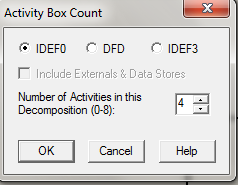
Рис. 3.10. Диалоговое окно декомпозиции блока
4. Укажите названия новых блоков:
- «Переработка сырья»
- «Сборка изделия»
- «Контроль качества»
При декомпозиции функции, входящие в нее и исходящие из нее дуги, автоматически появляются на диаграмме декомпозиции (миграция дуг), но при этом не касаются блоков. Такие стрелки называются несвязанными и воспринимаются в AllFusion Process Modeler как синтаксическая ошибка (рис. 3.11).

Рис. 3.11. Декомпозиция верхнего уровня
Определим входные и выходные потоки для новых процессов.
Процесс 1.1. ПЕРЕРАБОТКА СЫРЬЯ (рис. 3.12):
- Вход – СЫРЬЁ, ОТБРАКОВАННЫЕ ИЗДЕЛИЯ.
- Выход – ЗАГОТОВКИ.
Произведем процесс связывания мигрирующих дуг:
5. Выберите инструмент  рисования дуг.
рисования дуг.
6. Выберите мышью по наконечнику входного потока СЫРЬЁ.
7. Выберите по входной стороне блока ПЕРЕРАБОТКА СЫРЬЯ.
Для построения выходного потока ЗАГОТОВКИ выполните действия:
8. Выберите инструмент  рисования дуг.
рисования дуг.
9. Выберите левой кнопкой мышки по выходной стороне блока ПЕРЕРАБОТКА СЫРЬЯ.
10. Затем выберите по входной стороне блока ИЗГОТОВЛЕНИЕ ДЕТАЛЕЙ.
11. Выберите инструмент  текст, в контекстном меню – команду Name, укажите название дугиЗАГОТОВКИ.
текст, в контекстном меню – команду Name, укажите название дугиЗАГОТОВКИ.
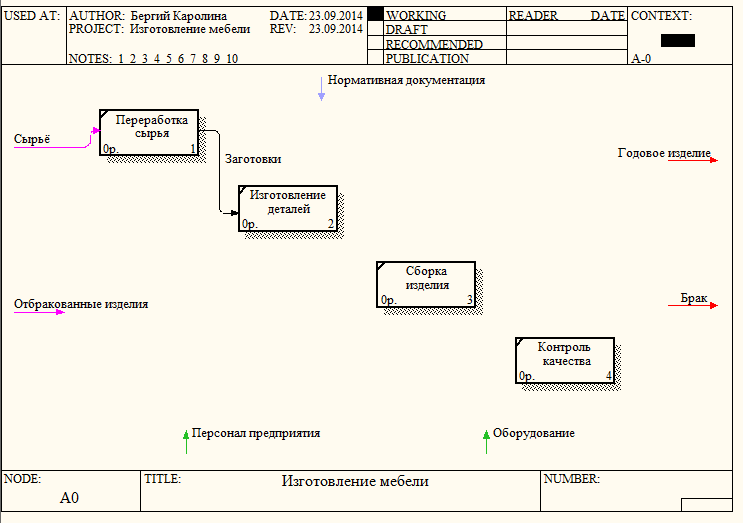
Рис. 3.12. Фрагмент диаграммы
Детализация процесса «Изготовление мебели».
1. Самостоятельно выполните детализацию процессов:
Процесс 1.2. ИЗГОТОВЛЕНИЕ ДЕТАЛЕЙ:
1) Вход – ЗАГОТОВКИ.
2) Выход – ГОТОВЫЕ ДЕТАЛИ.
Процесс 1.3. СБОРКА ИЗДЕЛИЯ:
1) Вход – ГОТОВЫЕ ДЕТАЛИ.
2) Выход – СОБРАННОЕ ИЗДЕЛИЕ.
Процесс 1.4. КОНТРОЛЬ КАЧЕСТВА:
1) Вход – СОБРАННОЕ ИЗДЕЛИЕ.
2) Выход – ГОТОВОЕ ИЗДЕЛИЕ.
3) Выход – БРАК.
4) Выход – ПРОИЗВОДСТВЕННЫЕ ОТХОДЫ
Смена направления дуги. На Выходе БРАК не выходит за границу модели, а возвращается в процесс ПЕРЕРАБОТКА СЫРЬЯ:
1. Удалите дуги ОТБРАКОВАННЫЕ ИЗДЕЛИЯ и БРАК.
2. Выберите инструмент  рисование дуг.
рисование дуг.
3. Выберите левой кнопкой мыши на Выходе блока КОНТРОЛЬ КАЧЕСТВА.
4. Выберите левой кнопкой на Входе блока ПЕРЕРАБОТКА СЫРЬЯ.
5. Назовите новую дугу – БРАК (рис. 3.13).

Рис. 3.13 Процесс декомпозиции
Построение ответвлений дуг. Переработка сырья, изготовление деталей, сборка изделия, контроль качества осуществляются согласно Нормативным документам, поэтому у управляющей стрелки НОРМАТИВНАЯ ДОКУМЕНТАЦИЯ появятся ответвления: НОРМЫ ПЕРЕРАБОТКИ СЫРЬЯ, ЧЕРТЕЖ ДЕТАЛИ, СБОРОЧНЫЙ ЧЕРТЕЖ, СТАНДАРТ КАЧЕСТВА (рис. 3.14).
1. Выберите инструмент  рисование дуг.
рисование дуг.
2. Выберите мышью по наконечнику входного потока НОРМАТИВНАЯ ДОКУМЕНТАЦИЯ.
3. Выберите по входной стороне блока ПЕРЕРАБОТКА СЫРЬЯ.
4. Самостоятельно выполните ответвления дуги НОРМАТИВНАЯ ДОКУМЕНТАЦИЯ на блоки ИЗГОТОВЛЕНИЕ ДЕТАЛЕЙ, СБОРКА ИЗДЕЛИЯ, КОНТРОЛЬ КАЧЕСТВА.

Рис. 3.14. Ответвления дуги НОРМАТИВНАЯ ДОКУМЕНТАЦИЯ
Построение дуг Персонал предприятия, Оборудование (рис. 3.15).
Дуги ПЕРСОНАЛ ПРЕДПРИЯТИЯ и ОБОРУДОВАНИЕ для всех процессов будут одинаковые.
1. Самостоятельно соедините каждую дугу с каждым блоком.

Рис. 3.15. Построение дуг ПЕРСОНАЛ ПРЕДПРИЯТИЯ и ОБОРУДОВАНИЕ
«Туннелирование» стрелок. В Процессе 1.2. ИЗГОТОВЛЕНИЕ ДЕТАЛЕЙ постройте новую граничную дугу, которой обозначьте Выход – ПРОИЗВОДСТВЕННЫЕ ОТХОДЫ.
Вновь внесенные граничные дуги на диаграмме декомпозиции нижнего уровня изображаются в квадратных скобках и автоматически не появляются на диаграмме верхнего уровня. Для их «перетаскивания» наверх нужно:
1. Выбрать инструмент  редактирования.
редактирования.
2. Кликнуть правой кнопкой мыши по квадратным скобкам.
3. Выбрать в контекстном меню пункт Arrow Tunnel.
4. В появившемся диалоге Border Arrow Editor (рис. 3.16) выбрать по кнопке Resolve it to border arrow для миграции стрелки на диаграмму верхнего уровня или по кнопке Change it to resovled rounded tunnel для «туннелирования» дуги.

Рис. 3.16. Диалог Border Arrow Editor
Туннельная дуга изображается с круглыми скобками на конце и не попадет на другую диаграмму (рис. 3.17). Такое туннелирование может быть применено для изображения малозначимых стрелок.

Рис. 3.17. Граничная дуга
5. Отправьте созданную дугу «Производственные отходы» в туннель.
Создание обратной связи по управлению. Качество изделия может быть повышено путем непосредственного регулирования процессами изготовления деталей и сборки мебели в зависимости от результата (выхода) работы КОНТРОЛЬ КАЧЕСТВА.
Обратная связь по управлению свидетельствует об эффективности бизнес-процесса и создается следующим образом:
1. Выберите инструмент  рисование дуг.
рисование дуг.
2. Выберите мышью по выходу КОНТРОЛЬ КАЧЕСТВА.
3. Выберите по управлению блоков ИЗГОТОВЛЕНИЕ ДЕТАЛЕЙ, СБОРКА ИЗДЕЛИЯ.
4. Выберите инструмент  текст.
текст.
5. Назовите обратную связь РЕКОМЕНДАЦИИ.
После выполнения работы у вас должна получиться следующая диаграмма (рис. 3.18).

Рис. 3.18. Диаграмма декомпозиции блока ИЗГОТОВЛЕНИЕ МЕБЕЛИ
Сохранение полученную диаграмму под именем Lab3.bp1.
Контрольные вопросы
1. Назовите вкладки Браузера Model Explorer. Опишите их.
2. Обоснуйте необходимость создания словарей модели.
3. Опишите и охарактеризуйте пункты диалогового окна Print.
4. Добавление имени блока в словарь.
5. Опишите каркас диаграммы.
6. Дайте определение декомпозиции модели и опишите последовательность декомпозиции модели.
7. Создание диаграммы верхнего уровня.
8. Диаграмма декомпозиции.
9. Какие стрелки AllFusion Process Modeler воспринимает как синтаксическую ошибку?
10. Создание обратная связь по управлению.
11. Туннелирование дуг.
 2017-10-25
2017-10-25 7191
7191
